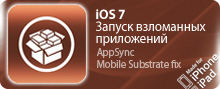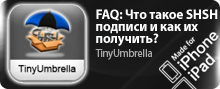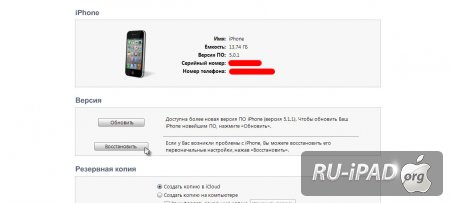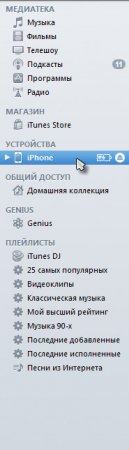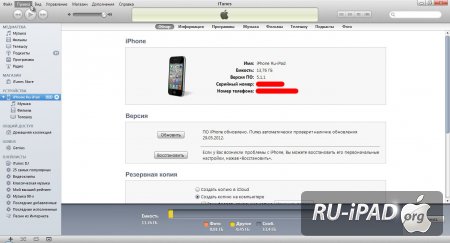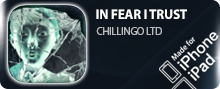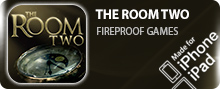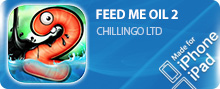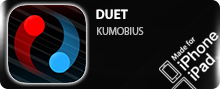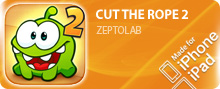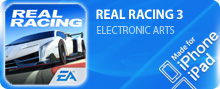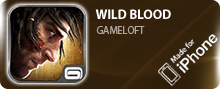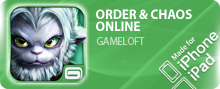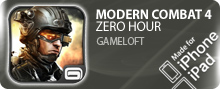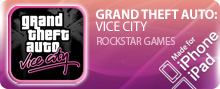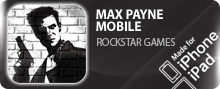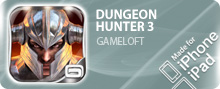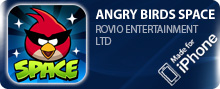FAQ: Как создать резервную копию iPhone, iPod Touch и iPad?
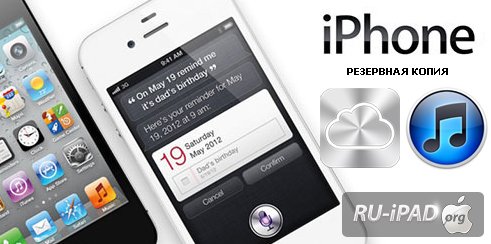
Если вы обладаете мобильным устройствои и, как и всякий мудрый человек, вам не безразличны личные данные, хранящиеся внутри аппарата, вам следует позаботиться о сохранности ваших персональных данных размещенных в памяти вашего iPhone, iPod Touch или iPad. Как сделать резеврную копию данных iPhone, iPod Touch, iPad мы вам покажем и расскажем.
Будьте осторожны, сохраненные данные в памяти любой "железки" могут бесследно исчезнуть в результате как программных, так и аппаратных сбоев и ошибок. Зачастую результат таких сбоев весьма плачевен - полная потеря личной информации, которая бывает крайне важна и конфеденциальна. Для того, чтобы обезопасить себя от потери данных сохраненных на iPhone или любом другом аппарата от Apple, вам следует периодически выполнять резервное копирование вашего аппарата, которое может выполняться автоматически при подключении аппарата к ПК средствами iTunes, либо же в любой удобный для вам момент, вы можете самостоятельно инициировать процесс создания резервной копии вашего iPhone, к примеру.
Для успешного резеврного копирования данных нам понадобится:
- собственно сам аппарат, резервную копию которого вы желаете получить;
- iTunes, желательно последней версии.
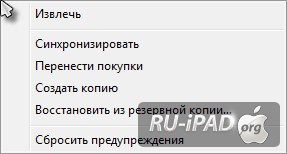
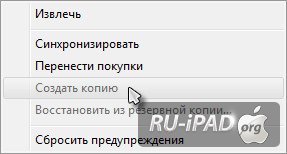
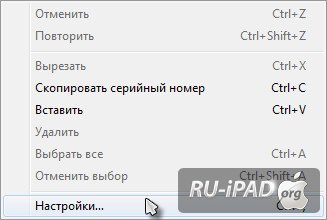
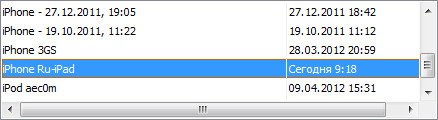
Отписывайтесь в комментариях, сообщайте об ошибках, участвуйте в обсуждениях! Оставайтесь с нами.
Администрация ресурса рекомендует Вам пройти простую процедуру регистрации и стать пользователем лучшего интернет-ресурса о apple гаджетах, а если Вы делали это ранее, авторизируйтесь через блок авторизации в самом верху страницы. Станьте частью армии наших пользователей: общайтесь, качайте, делитесь мнениями и реализуйте свой скрытый потенциал. ;)